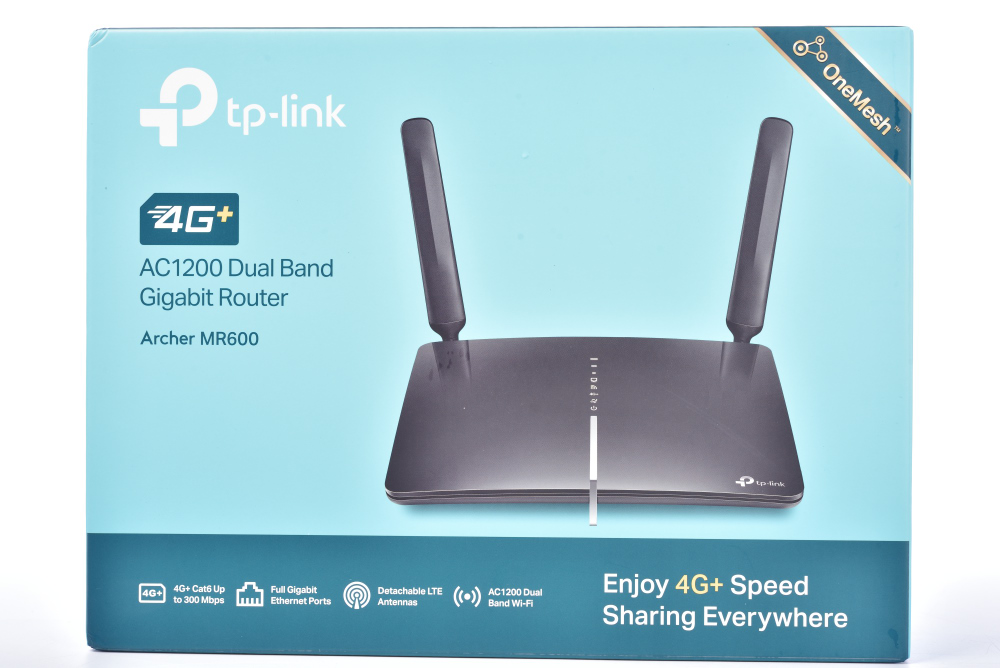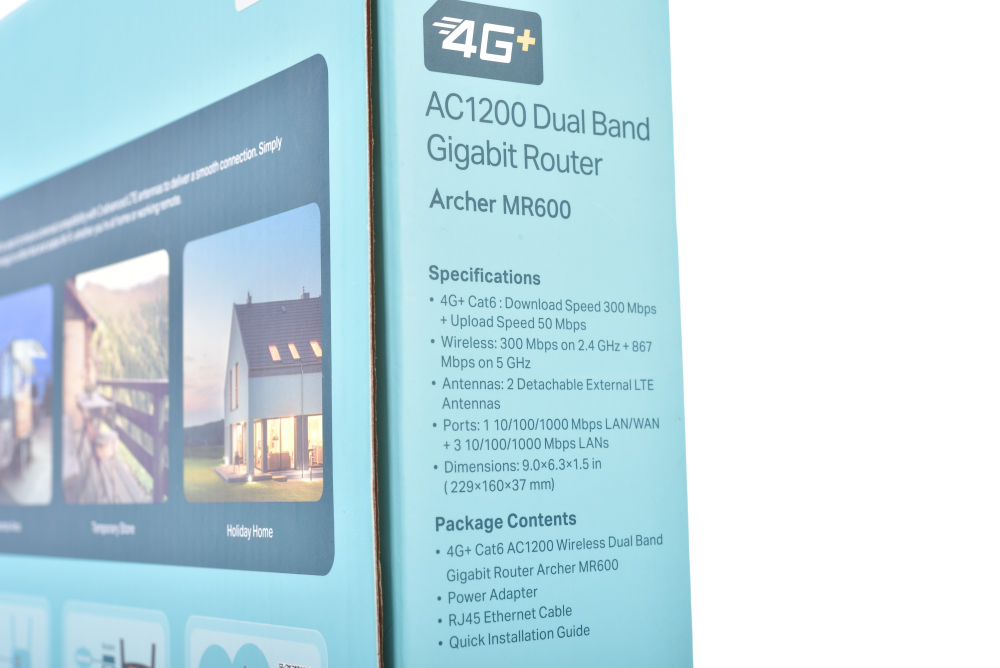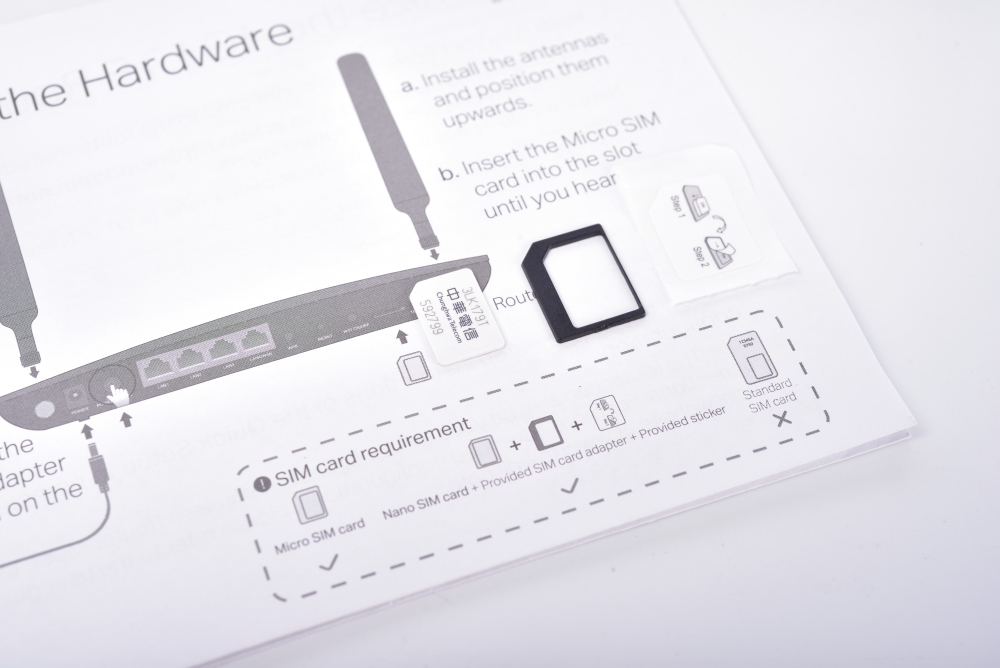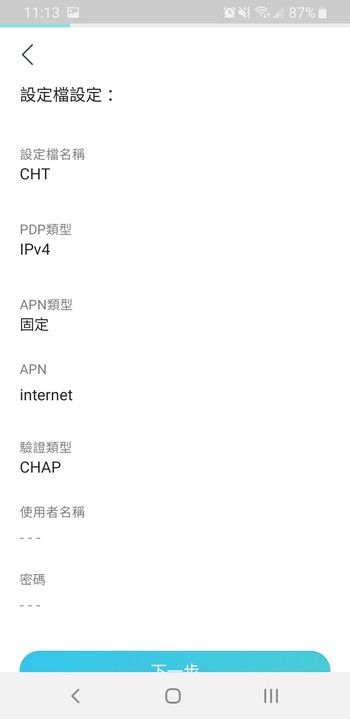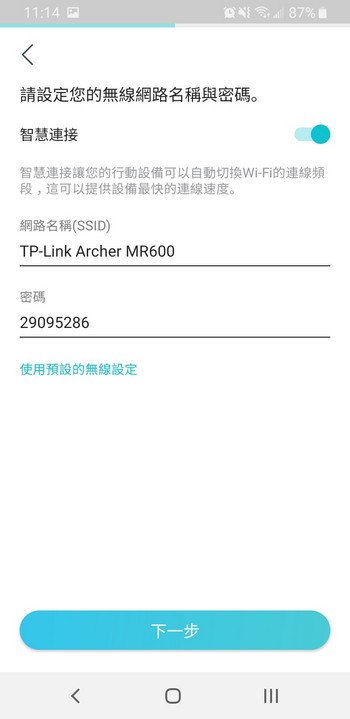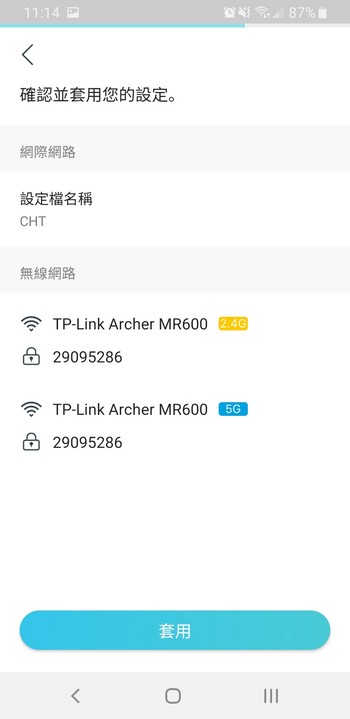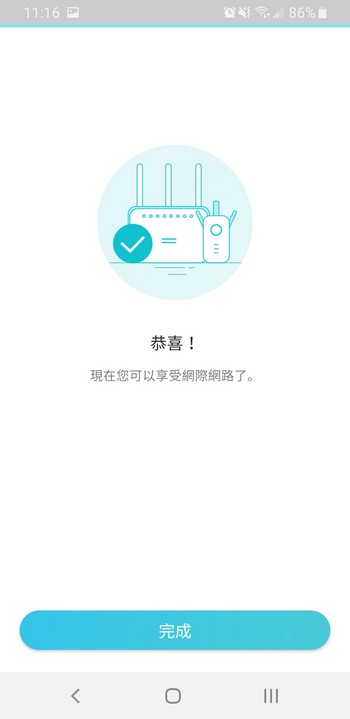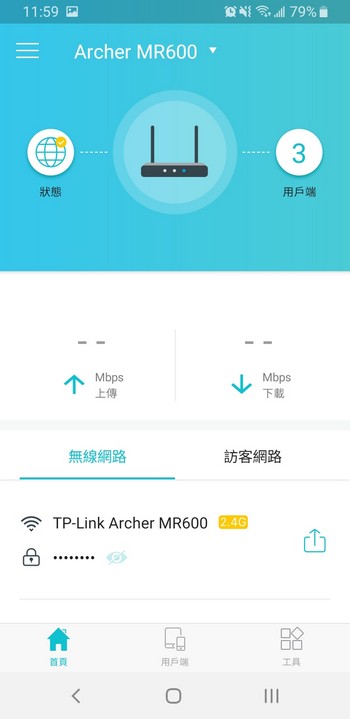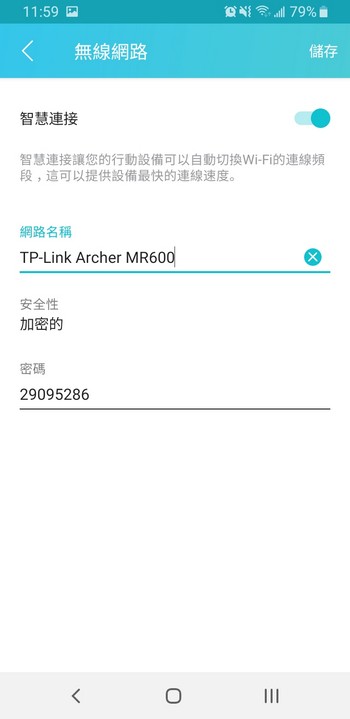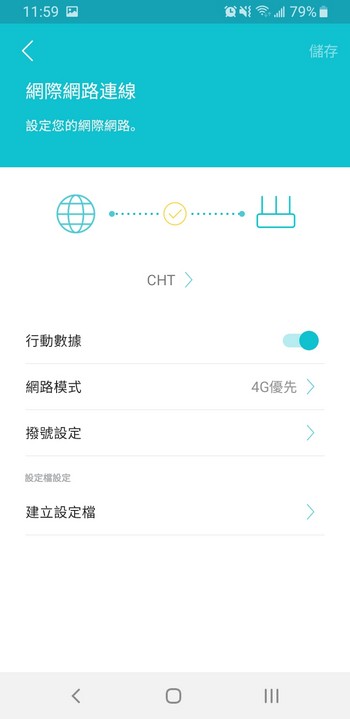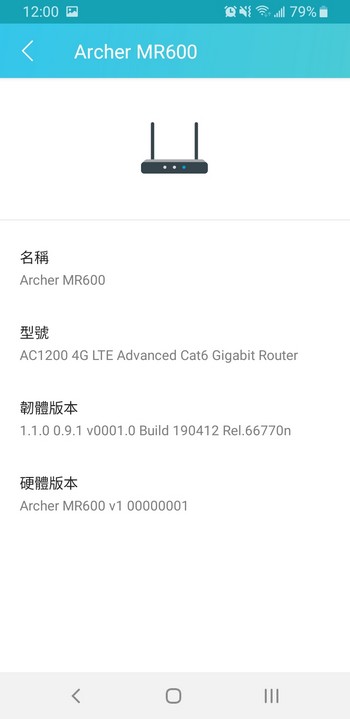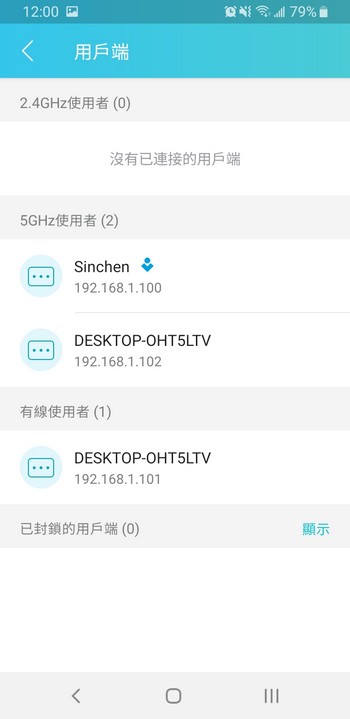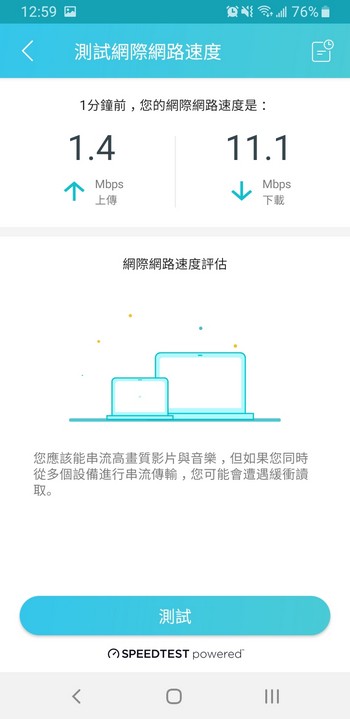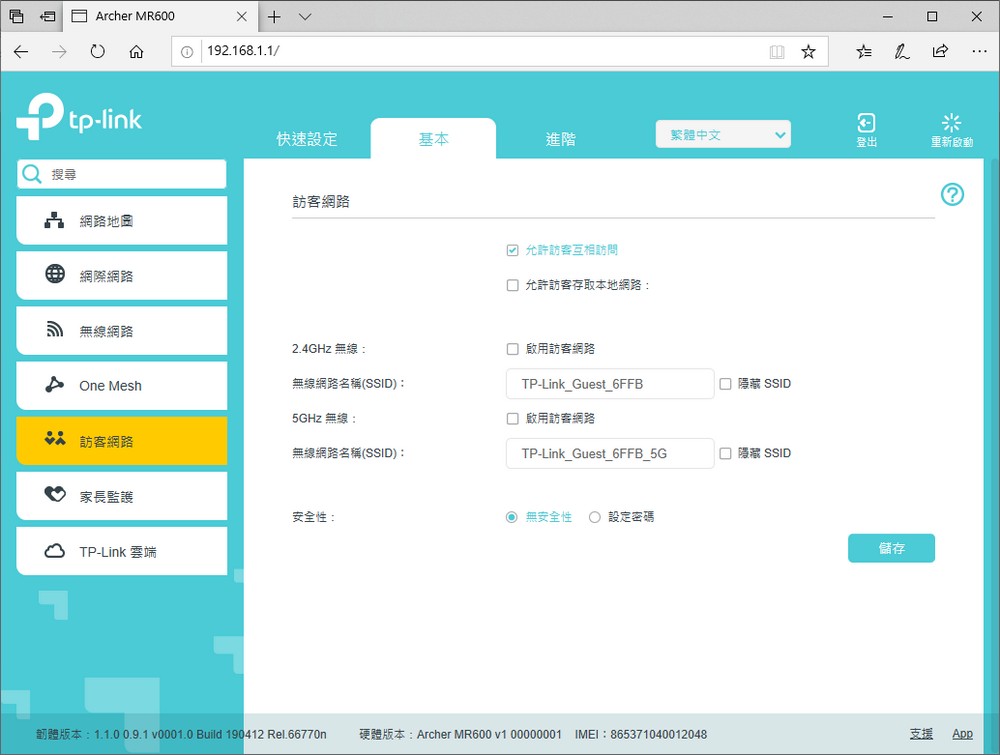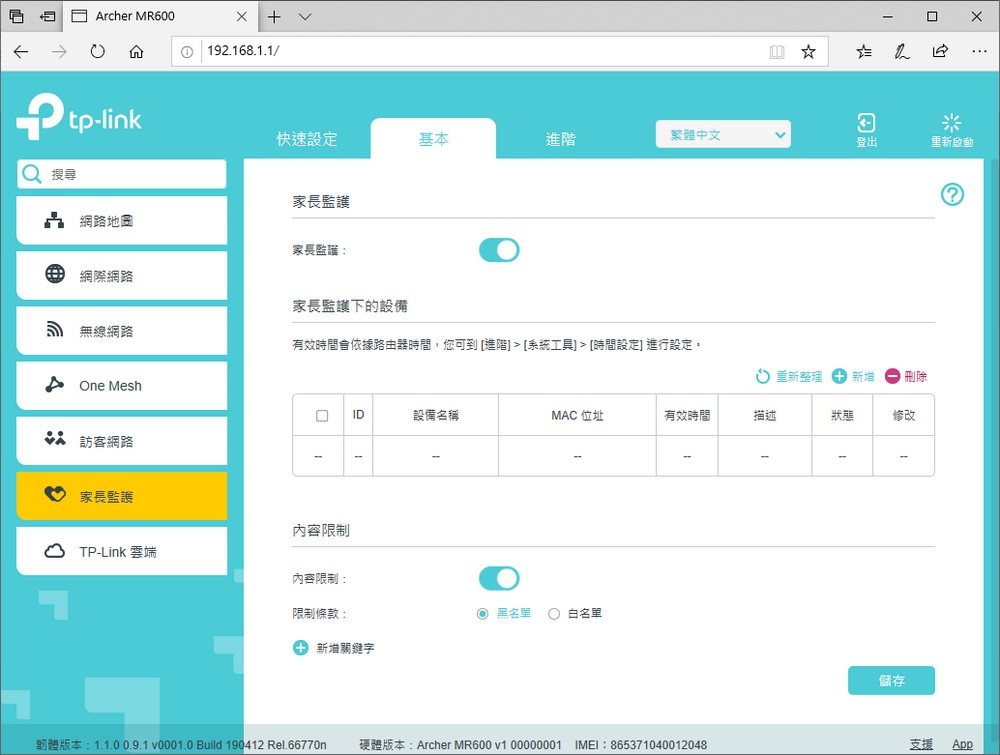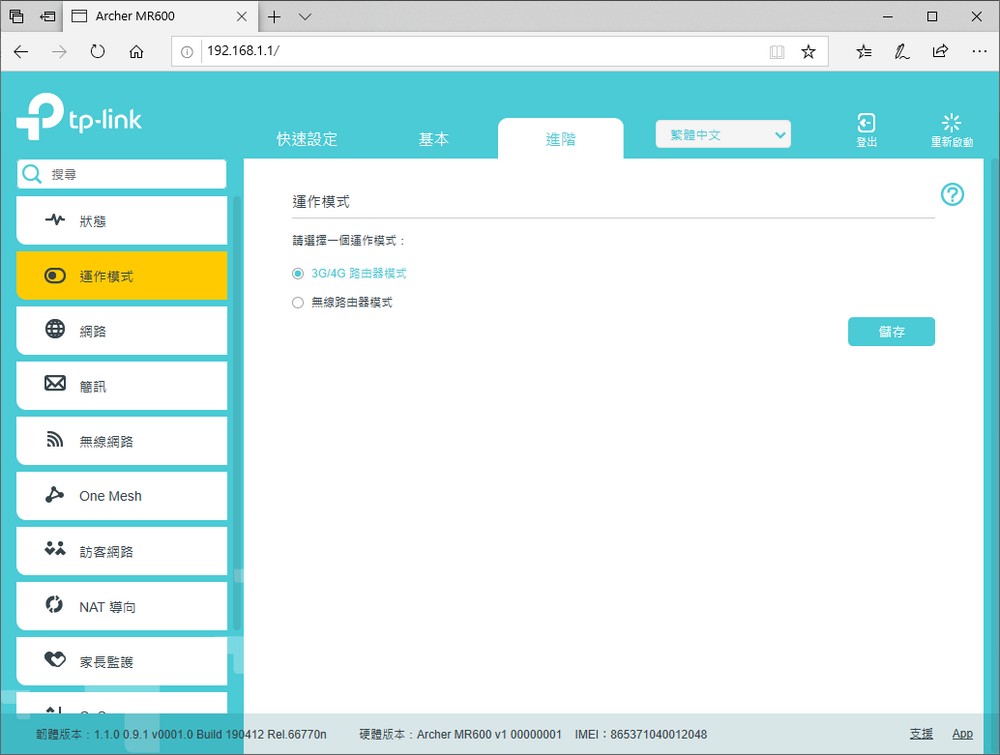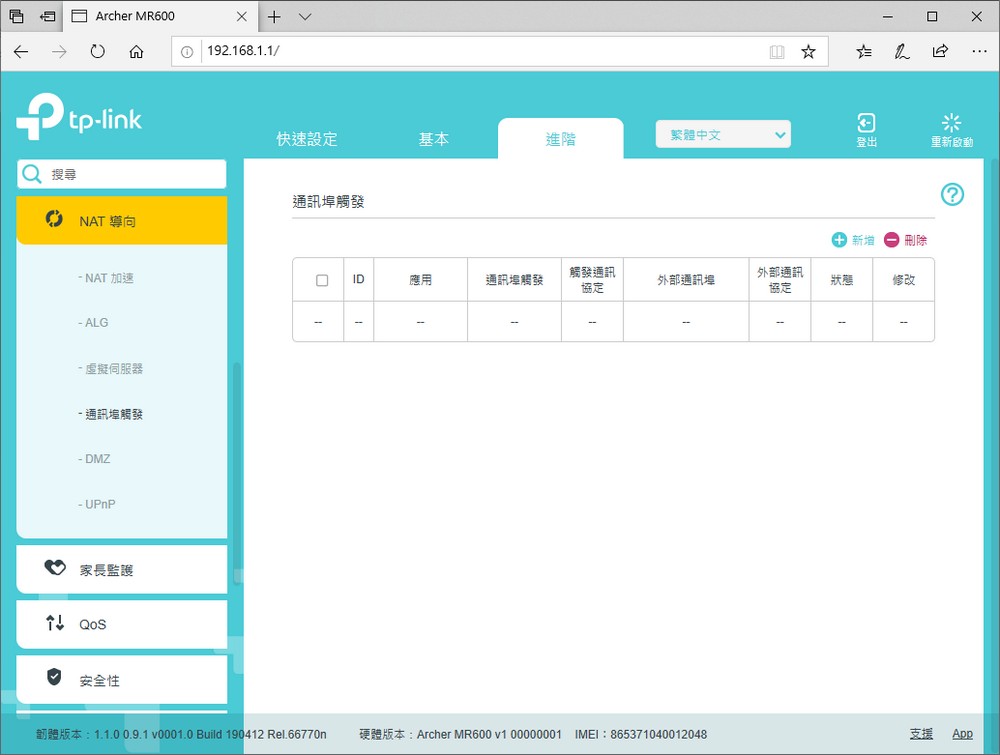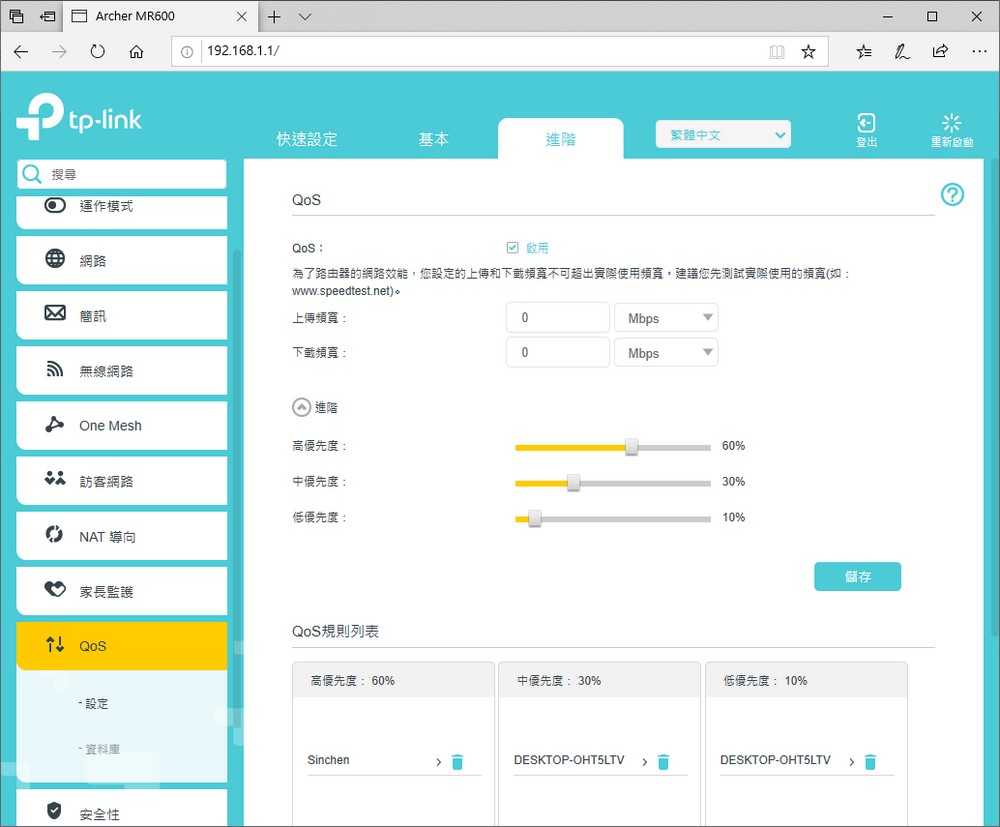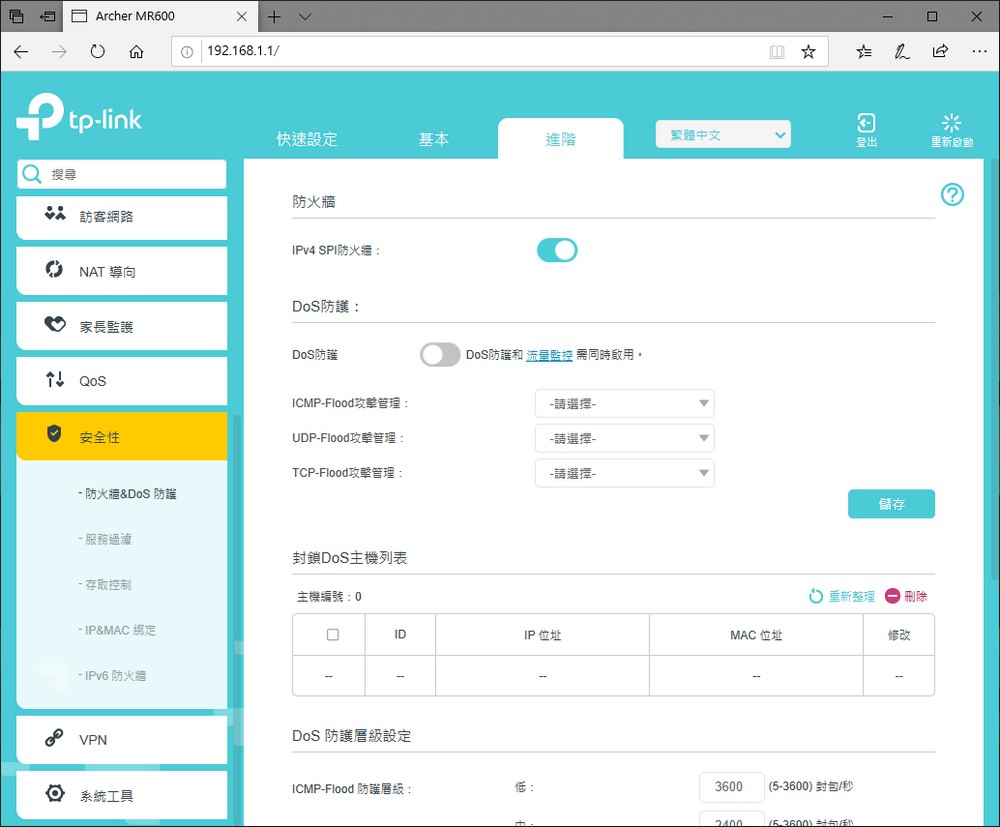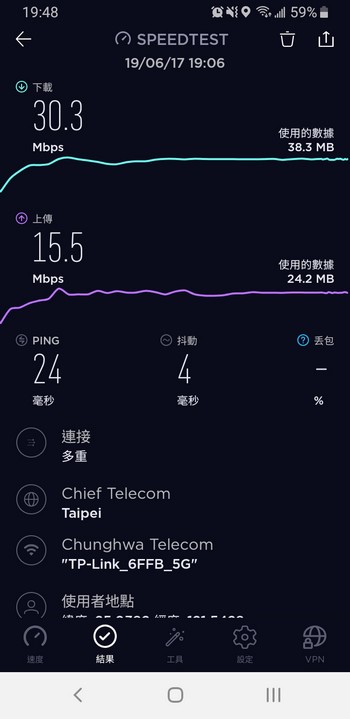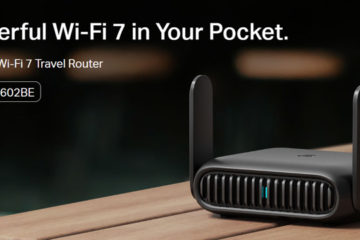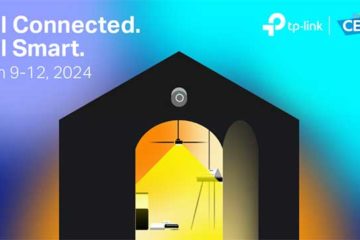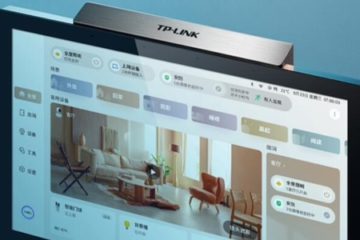TP-Link Archer MR600 無線 4G LTE 路由器開箱 / 不被寬頻制約 4G 吃到飽更划算
隨著 4G LTE 網路的普及,多半行動裝置、手機的用戶,肯定至少有著一組 4G 吃到飽的門號,若又是在外租屋的族群、臨時辦公室等戶外需要無線網路時,比起綁約簽寬頻被地點制約,還不如使用TP-Link 所推出的「Archer MR600」無線 4G LTE 路由器,藉由 4G 門號高速上網,並支援 64 個無線裝置連線,如此一來隨時隨地都有無線網路可使用。
規格
4G LTE:LTE-Advanced Cat6 300Mbps (下載速率)、50Mbps (上傳速率)
無線網路:IEEE 802.11 ac/n/a 5 GHz, IEEE 802.11 b/g/n 2.4 GHz
網路頻率:2.4 GHz (300Mbps)、5 GHz (867Mbps)
天線:2 x 可拆式 4G LTE 天線
有線網路:3 x 1000Mbps LAN、1 x 1000Mbps WAN/LAN
SIM:Micro 附 Nano 轉卡
尺寸:229mm x 160mm x 37mm
 TP-Link Archer MR600 無線 4G LTE 路由器開箱
TP-Link Archer MR600 無線 4G LTE 路由器開箱
TP-Link 有著完整的無線 4G LTE 路由器,從 Archer MR200(AC750)、Archer MR400(AC1200)與本次開箱的Archer MR600(AC1200),同樣都是雙頻無線路由,這幾款差異在於 2.4GHz 與 5GHz 的速率不同,因此用戶可依據無線速率與裝置需求,選擇最適合的產品。
現在 4G 資費相對便宜覆蓋範圍也廣,對於在外租屋、臨時網路需求的地點,例如辦活動、露營、快閃店等狀況時,即可透過 Archer MR600 做為 4G 行動上網的無線路由器,最多可服務 64 個無線裝置,並支援 MUMIMO、波束成形等無線技術。
Archer MR600 採用高通 LTE 晶片與 MTK Wi-Fi 晶片,支持 4G LTE Cat6 行動網路與載波聚合 CA 功能,以及 FDD 頻分雙工與 TDD 時分雙工等模式,全球超過 100+ 個國家可用;而 SIM 卡形式為 Micro SIM 並有提供簡易轉卡。
至於無線 Wi-Fi 則具備雙頻 2.4 GHz (300Mbps)、5 GHz 867Mbps) 的連線能力,並可安裝 2 支可拆式 4G LTE 天線,天線本身具備功率放大器與低雜訊放大器,可確保用戶有著最好的訊號;當然 MR600 也保有 3 個 1GbE LAN 埠與 1 個 1GbE WAN/LAN 通用埠。
而這台另一大特色則是支援 TP-Link OneMesh,可透過 TP-Link 的延伸器,藉由 OneMesh 智慧連接讓無線訊號有著更好的覆蓋範圍,也讓戶外展會、大空間使用時,可有著更好的無線範圍。

↑ 背面則有使用情境,例如租屋、行動餐車、露營或寬頻無提供服務的地點。

↑ 內容物包含 MR600、天線、變壓器、網路線、Nano 轉卡與說明文件。
TP-Link Archer MR600 外觀上看似帆船一般,鏡面黑的表面與兩根可拆式天線,外觀簡約好看也支援壁掛。

↑ 背面的造形設計,此外預設的 SSID 與密碼也在記錄在背面的標籤上。
MR600 的主要連接埠都集中在背面,(左起)有著電源輸入、電源開關、4 個 1GbE LAN 埠、WPS 按鈕、RESET 孔、WiFi 開關、SIM 卡槽。
其中 LAN4 若在無線路由器模式則會做為 WAN 端使用,而預設在 4G 路由器模式下則是一般的 LAN 埠。
此外,安裝 SIM 卡時需注意,目前多半都採用 Nano SIM 的規格,但 MR600 是支持 Micro SIM,因此 Nano SIM 需透過內附的轉卡貼上貼紙固定轉成 Micro SIM,接著就可插進卡槽,並聽到”喀”一聲,就可以完成初步安裝了。
初次設定也超簡單,首先替 MR600 接上電源,並安裝好 SIM 卡後即可開機,這時先連上預設的 TP-Link 無線網路,並且開啟 TP-Link Tether app,跟著初次設定的步驟,即可完成設定。如果你嫌麻煩,不想設定密碼之類的話,可以用原始的密碼和名稱,sim卡一插就能用上了,很簡單!

↑ 透過 TP-Link Tether app 快速設定好 MR600。
開啟 TP-Link Tether app 後本地設備會找到 Archer MR600,第一次使用則會引導設定頁面,並要求設定管理者密碼。由於我們使用 4G LTE 上網,因此 MR600 會自動設定好行動上網,這步只要按下一步即可。
接著設定無線網路的 SSID 與密碼,預設是啟用智慧連接,就是由路由器自動分配裝置到 2.4GHz 或 5GHz 的無線網路,設定好之後確認沒問題按下套用即可,如此一來就完成初次的網路設定工作。
TP-Link Tether app 也提供基本的網路管理、設定與監控功能。首頁會顯示目前裝置的連網狀態與連線的裝置數量,剛剛設定的無線網路、連線模式都可在這進行修改,也可檢視裝置的資訊,以及管理的連線裝置。
而更多的功能包括 OneMesh、家長監護、訪客網路、運作模式等,也都可在 app 中操作,亦可透過網頁管理的介面,來獲得更完整的設定與控制。
 Archer MR600 網頁管理介面 / 支援 OneMesh 家族
Archer MR600 網頁管理介面 / 支援 OneMesh 家族
MR600 當然也提供網頁管理介面,提供完整的網路地圖,包含著網際網路狀態、裝置、Mesh 與用戶端的資訊。
MR600 一大特色則是支援「TP-Link OneMesh」家族的延伸器產品,像是 RE305、RE200 與 RE450 等。
OneMesh 除了無縫連接路由與延伸器之外,更具備頻段導航:自動分散 2.4GHz 與 5GHz 的連線裝置數量,再加上 AP 導航:連線的無線裝置,會自動連上訊號最好的熱點,無須斷線重連無縫連接。
此外,OneMesh 為了確保連網效能,在多組 Mesh 延伸器的使用狀況下,延伸器會自動頻估最好的網路連線路徑,而且也可在 2.4GHz 或 5GHz 間切換,讓路由與延伸器之間有著最好的連網效能。
也是目前市面上唯一支援Mesh延伸的4G分享器了。後續較低階的型號Archer MR200、Archer MR400也會陸續支援OneMesh。這個功能其實還重要的,因為很多環境裡(如郊外別墅,戶外大型活動),難免WI-Fi覆蓋面積需要很大,那OneMesh功能可以就可以實現「4G+Mesh」的結合。
訪客網路,也是高階路由會提供的功能,讓訪客有連網能力但限制內網的功能,也確保網路的安全。
同樣家長監護則提供基本的功能,有著時間管理、內容限制等功能。
接著進階狀態頁面中,則會有詳細的資料可檢視,像是網路類型、訊號強度、數據用量等等。而在進階運作模式中,也可設定為無線路由器模式,也就是透過 WAN 端來連接網際網路。
若要收發簡訊也沒問題,在進階管理頁面中也有提供這功能,可以收簡訊、發簡訊。
還有著 NAT 導向、加速、通訊埠轉發等基礎功能。
具備著 QoS 管理機制,可將裝置分為高、中、低等 3 個優先等級,並分配每個等級的優先度,藉此達到有效的 QoS 管理。
 TP-Link Archer MR600 4G LTE 網路測試
TP-Link Archer MR600 4G LTE 網路測試
測試則以 Archer MR600 安裝中華電信的 4G SIM 卡,在訊號好的地方連網速度可達 Download 30.3Mbps、Upload 15.5Mbps 的傳輸性能。
其效能相當於手機的測試結果,只要各位所在地有著良好的 4G 訊號,即可透過 Archer MR600 建立 4G LTE 的無線分享器,輕輕鬆鬆搞定居家的上網需求。
4G LTE 的網速已可滿足一般的上網、追劇需求,倘若不想被寬頻制約,則可透過 TP-Link Archer MR600 做為無線路由器,不僅可分享雙頻 2.4GHz、5GHz 無線網路,更提供 4 組 LAN 埠讓電腦等設備同樣可連上網際網路。
此外,這組還支援 OneMesh 的 Wi-Fi 延伸,若需要擴大無線覆蓋範圍,透過 Mesh 更能輕鬆延伸與管理;而此次操作上,透過 Tether app 的輕鬆設定與管理,即可快速設定無線網路與網際網路,並有著進階的網頁管理功能,讓新手用戶無負擔、高階用戶也能滿足。
若不想被寬頻制約,不妨試試 Archer MR600 無線 4G LTE 路由器,讓無線生活更便利。